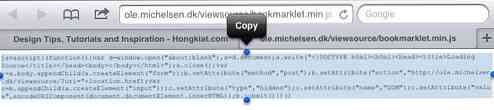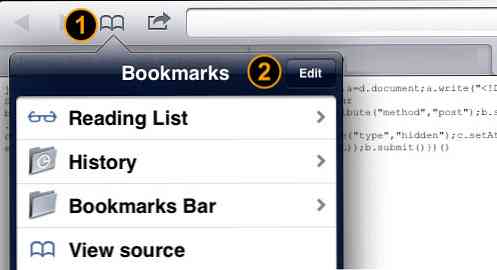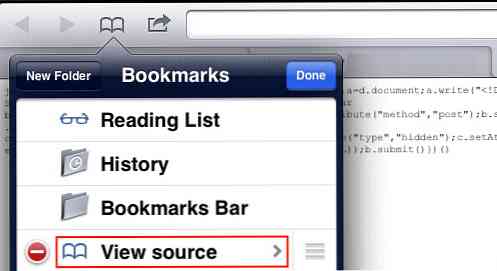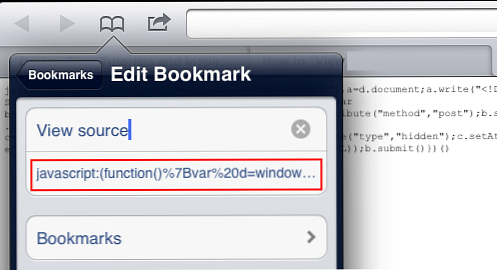Kako pregledavati izvorne kodove web-lokacije na uređaju iPad / iPhone [Quicktip]
Pomoću iPada možete pregledavati web i znatiželjni ste da pogledate izvor web-stranice, ali nemate opcije za to. Sljedeće što znate je da se mijenjate natrag na Mac ili PC da biste otvorili istu web-lokaciju kako biste provjerili Izvor stranice. Ako se to ne zove gnjavaža, ne znam što je.
Da bi sve korisnicima iPad-a i iPhonea bilo lakše, evo trika koji vam omogućuje da vidite izvor web-stranice izravno s mobilnog uređaja. Napominjemo da će vas kôd koji ćete koristiti preusmjeriti na web-lokaciju autora, gdje je izvor prikazan u istaknutoj sintaksi i URL-u koji se može kliknuti radi lakšeg čitanja.
Postavite oznaku "Prikaži izvor"
-
Da biste započeli, otvorite mobilni Safari na uređaju Apple i označite stranicu koju čitate klikom na gumb knjižne oznake. Umjesto naziva stranice dodijelite naziv "Prikaži izvor", a zatim kliknite "Spremi"..

-
Otvorite ovu knjižnu oznaku javascript, odaberite sve i kopirajte skriptu.
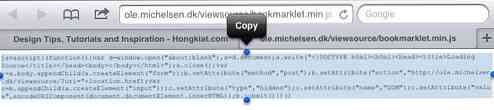
-
Dodirnite ikonu oznake u gornjem lijevom dijelu mobilnog preglednika Safari i dodirnite "Uredi"
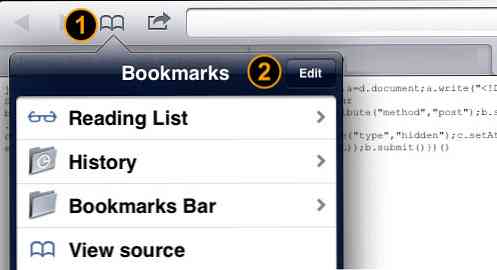
-
Dodirnite oznaku "Prikaži izvor" koju ste izradili u 1. koraku.
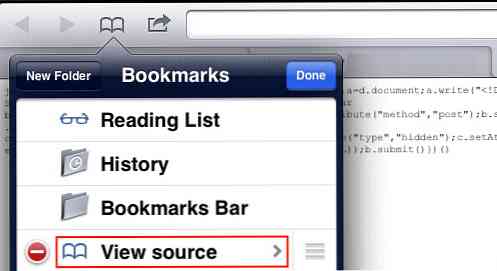
-
Sada zalijepite javascript koji ste kopirali u 2. koraku u URL traku i dodirnite "Gotovo".
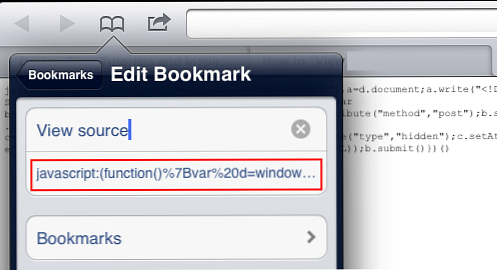
Prikaži izvor na Safariju na ipadu i iPhoneu
Sada kada ste stvorili novu oznaku pod nazivom "Prikaži izvor", da biste vidjeli izvor bilo koje web-stranice, otvorite bilo koju web-lokaciju iz preglednika Safari, dodirnite ikonu oznake i zatim dodirnite oznaku "Prikaži izvor".

Prečac s oznakama će poslati zahtjev tvorničkom poslužitelju za obradu, a zatim otvoriti novu karticu preglednika da biste vidjeli izvor u označenoj sintaksi.

Zaključak
Ova metoda za "prikaz izvora" nije slična alatima za web-programere gdje je imate kao proširenje preglednika, ali izrada ove oznake znači spremanje prečaca na web-lokaciju autora na kojem možete vidjeti izvor bilo koje web-lokacije s istaknutom sintaksom.